これらの質問やその他の質問に対する答えを見つけましょう。
会社のポリシーで許可されている場合、従業員は職場で個人用デバイスを個人用に使用できます。 だから、なぜ彼らは仕事のタスクのために彼らの個人的なデバイスを使用してみましょうか?
「自分のデバイスを機能させる」-これは、BYOD(自分のデバイスを持ち込む)の概念がまさにどのように聞こえるかです。 BYODの傾向は、プライバシーと仕事の間の境界線を破っています。 ITプロフェッショナルにとっては、管理上対処するよりも状況を管理する方が適切です。また、自分のデバイスを使用する許可は、どの会社にとっても重要な従業員の忠誠心を高めるツールです。
リモートで働く従業員の意欲は明らかです。 必要なだけでなく、リモートで作業できる専門家も多数います。 これを行うには、一定レベルの自己制御が必要ですが、これは非常に現実的です。
ただし、紛れもない利点にもかかわらず、BYODの実装にはセキュリティと管理の問題が伴います。 紛失、デバイスの盗難、マルウェアによる感染の可能性があります。 しかし、見れば、ビジネスにおけるBYODの利点は欠点を上回っています。
今日、市場にはMDM(モバイルデバイス管理)サービスを提供する大小の企業が多数あります。
既存のソリューションのリスト
Microsoft Intune
VMWareによるAirWatch
Citrix XenMobile
BlackBerry Enterprise Service
SAP Afaria
シマンテックのモバイル管理
良い技術
FiberlinkによるMaaS360
デルモバイル管理
Mobileiron
セントリファイ
Filewave
ランドスク
モビコントロール
Sophophモバイルコントロール
エキサイターMobiControl
アムテル
タンゴマトリックスモビリティ
加瀬屋
絶対管理
ボックストン
SOTI
ファモック
VMWareによるAirWatch
Citrix XenMobile
BlackBerry Enterprise Service
SAP Afaria
シマンテックのモバイル管理
良い技術
FiberlinkによるMaaS360
デルモバイル管理
Mobileiron
セントリファイ
Filewave
ランドスク
モビコントロール
Sophophモバイルコントロール
エキサイターMobiControl
アムテル
タンゴマトリックスモビリティ
加瀬屋
絶対管理
ボックストン
SOTI
ファモック
ソリューションを作成、促進しようとしましたが、すべてが「生き残った」わけではありません。
Intuneに移りましょう。 MicrosoftのIntuneに関する理論的情報、レビューが多数あります。 つまり、Windows、iOS、Android、およびWindowsを実行しているコンピューターに基づいてモバイルデバイスを管理するためのクラウドサービスです。
Intuneを使用するための構成がいくつかあります。 私は2つの主なものを特定しました:
- スタンドアロン-Intune
- ハイブリッド-Intune + SCCM 2012またはIntune + SCCM 2012 + Azure
この記事では、スタンドアロン構成の小規模ビジネス向けのモバイルデバイスの管理に焦点を当てます。
このようなソリューションの利点の中で、次の点を区別できます。展開、保守、およびスケーラビリティの必要性がなくなります。 クラウドソリューションの場合、Microsoftは定期的に更新し、改善しています。
デバイスではなくユーザー数に基づくサブスクリプションスキームも簡素化されます。 1人のユーザーに対して、月額6.00 USDを支払う必要があります。 サブスクリプションには、アプリケーション用のクラウドに20 GBのスペースが含まれます。
ただし、急いでサブスクリプションを購入しないでください。 100人のユーザーに対して30日間の試用期間があります。その後、支払いカード番号を示すことにより、試用期間をさらに30日間延長できます。 Intuneが必要かどうかを試して理解するのに合計60日間。
それで、あなたはそれを試してみることにしました。 登録後、Intuneコントロールパネルと管理センターが利用可能になります。 次に、管理者はコントロールパネルでユーザーを手動で作成するか、サーバーの全体管理でCSVファイルからインポートします。 CSVファイルの例 。 作成された各ユーザーは、 UserName @ CompanyName .onmicrosoft.comまたは彼自身のドメイン名の形式でログインします 。
管理プロセス全体は、5つの主要なステップに分けることができます。

登録
登録するには、ユーザーのデバイスにポータルサイトアプリケーションをインストールする必要があります。
アプリケーションリンク
管理者がMicrosoftユーザーと簡単に通信できるように、リンクのリストが提供されます。この情報は、Intuneでデバイスを登録し、登録後にデバイスでさまざまなタスクを実行するのに役立ちます。
ユーザーがアプリケーションをインストールしてログインすると、デバイスが登録されます。
登録手順のスクリーンショット 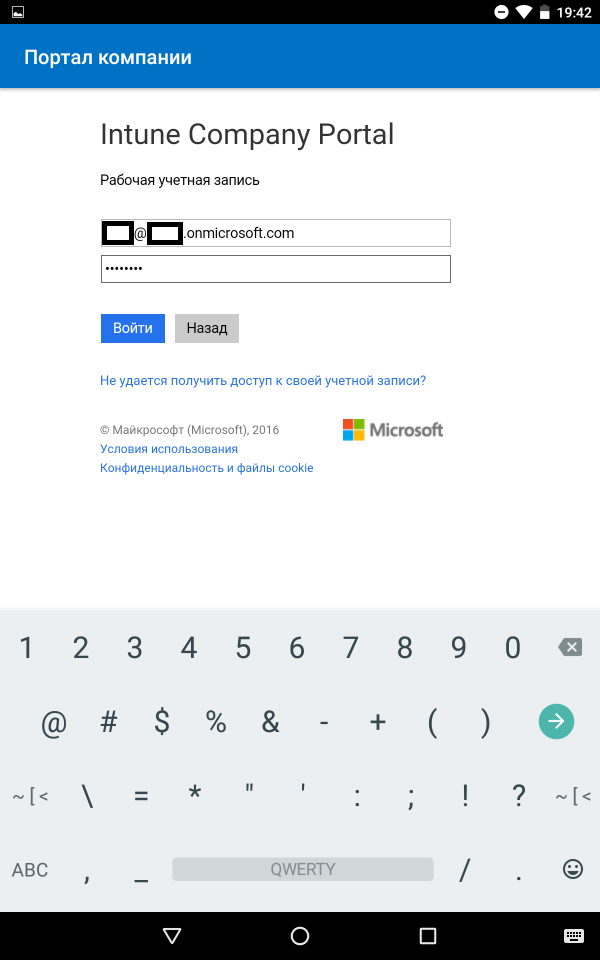
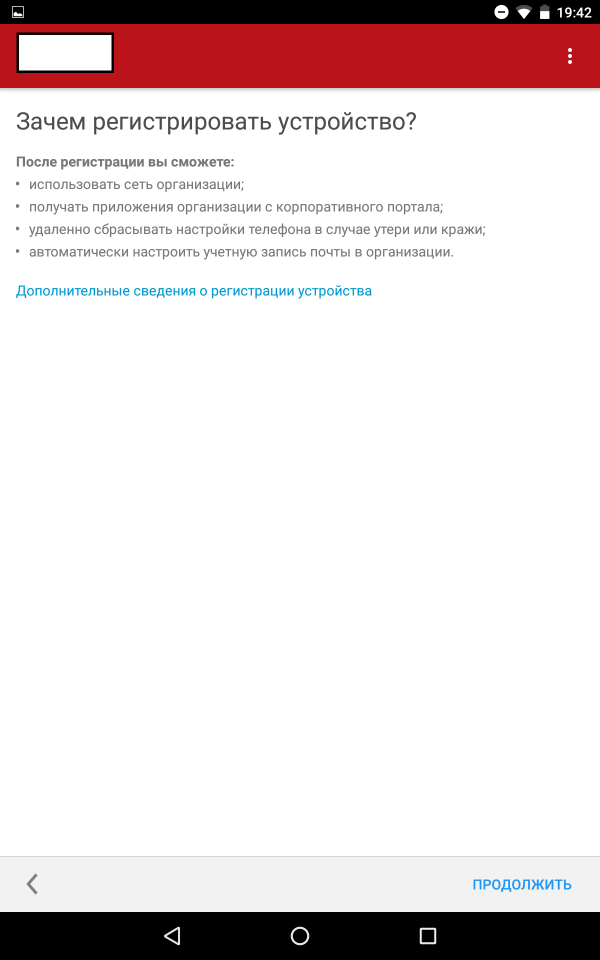
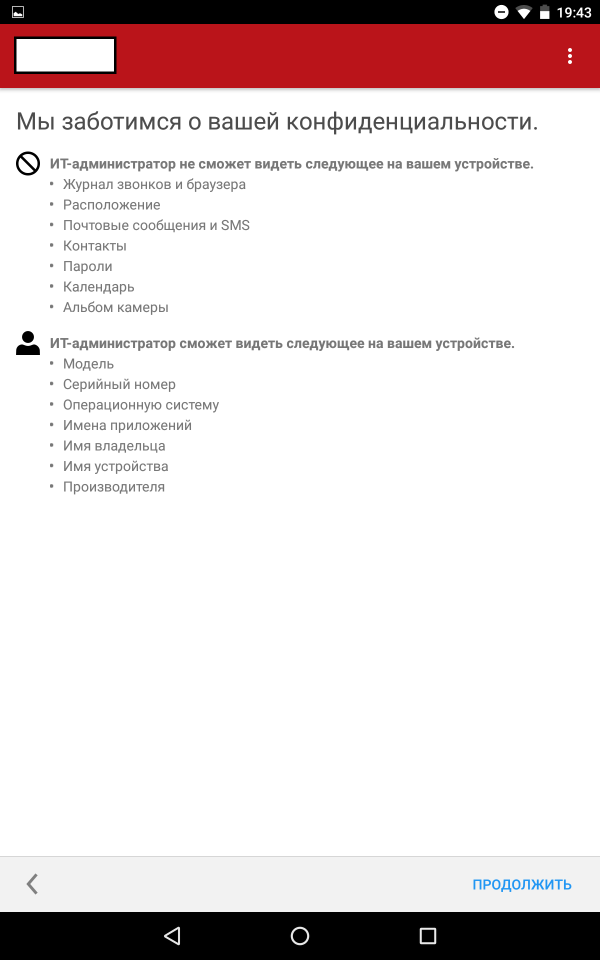
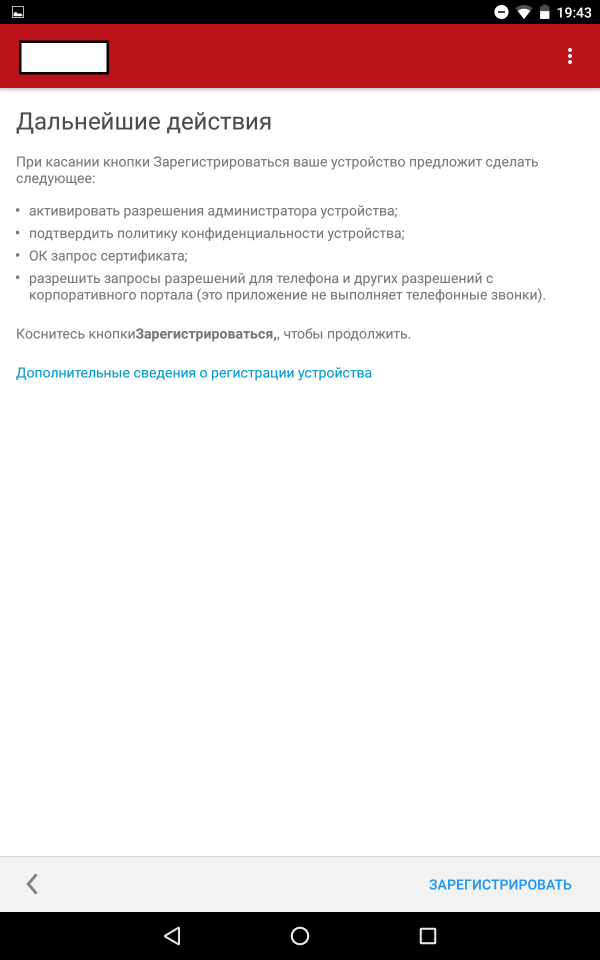
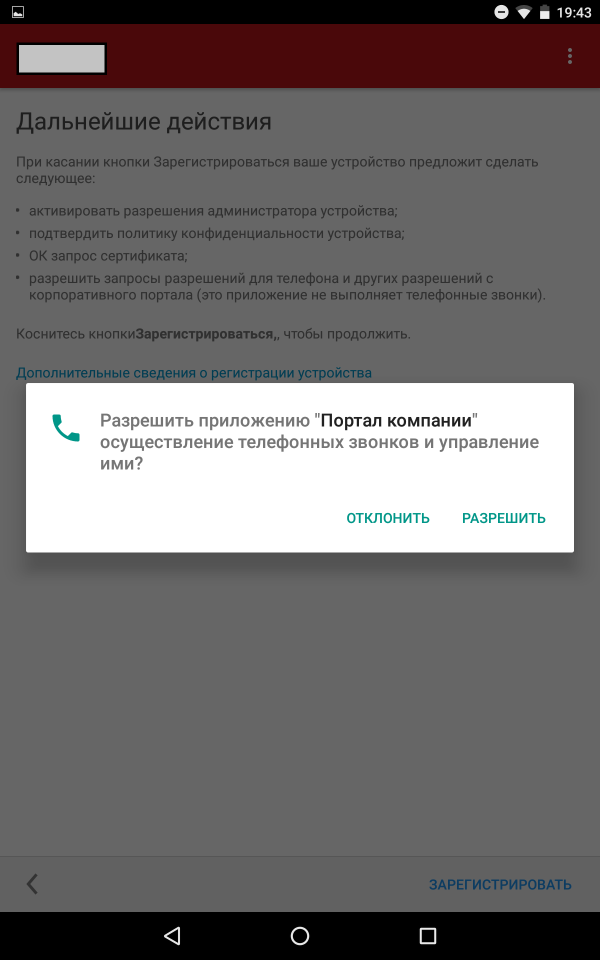
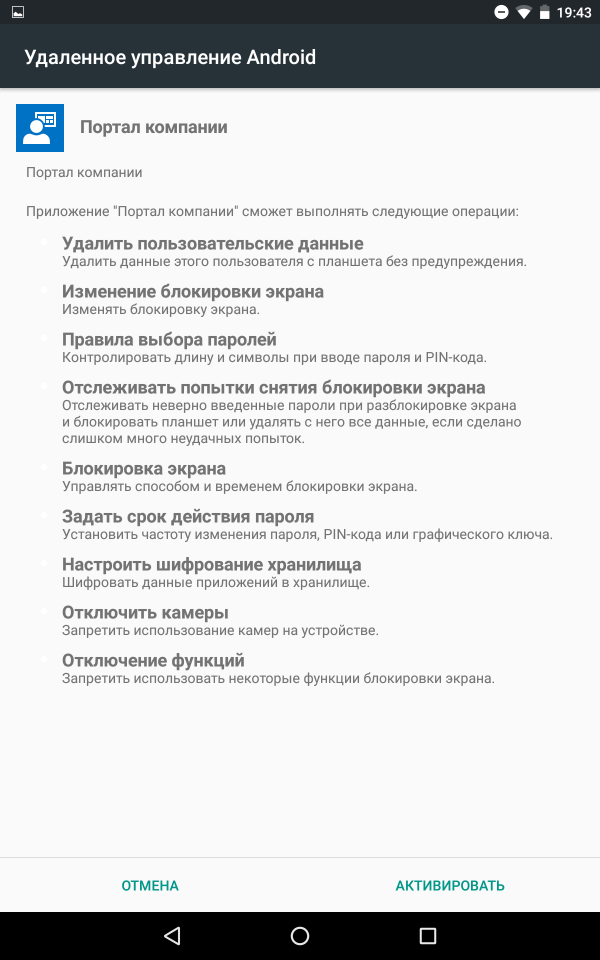
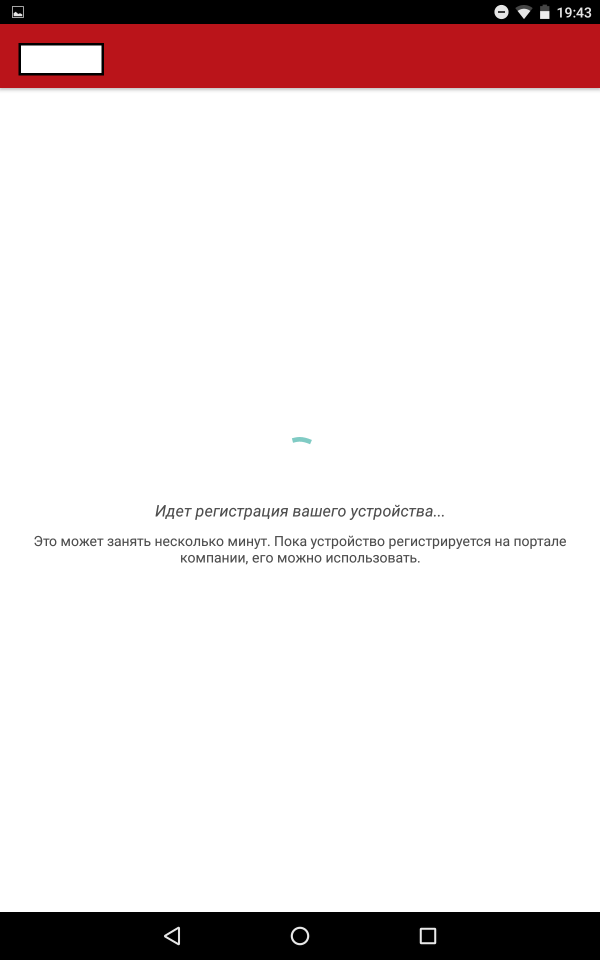

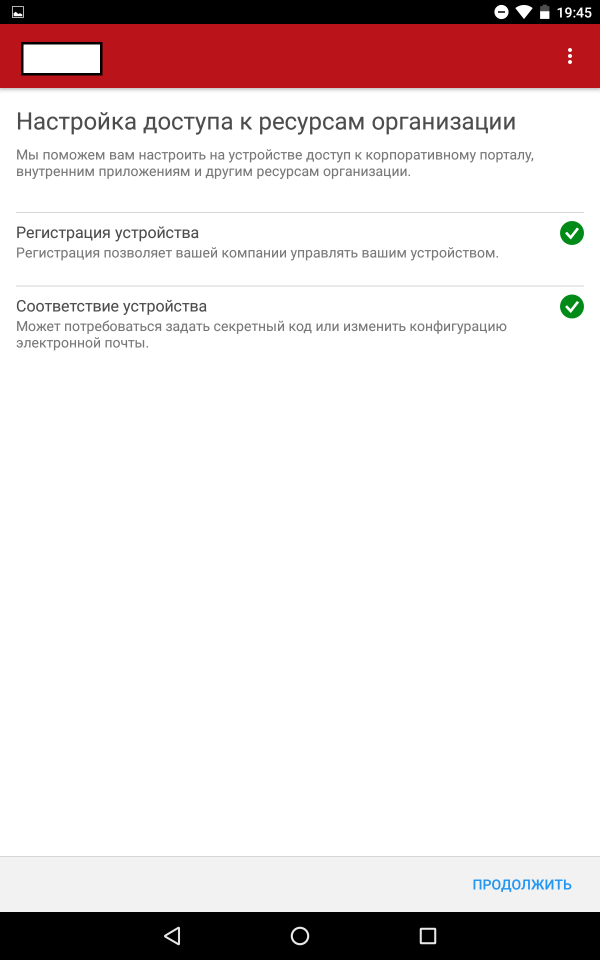
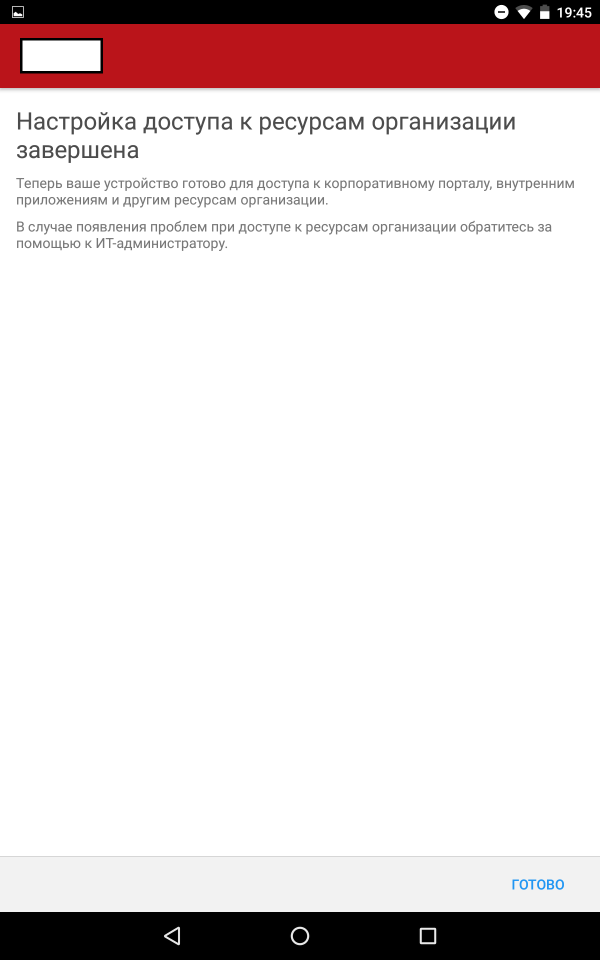
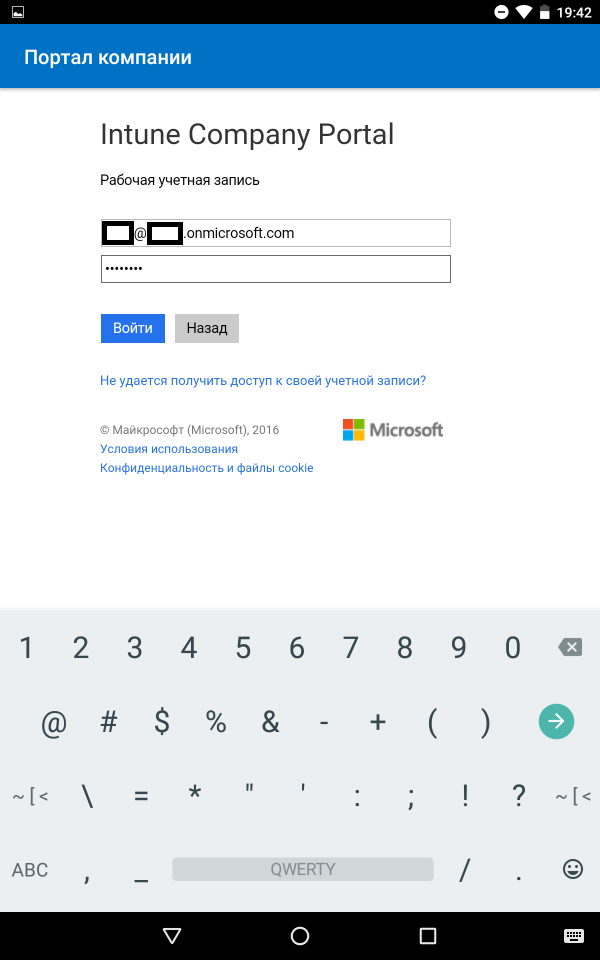
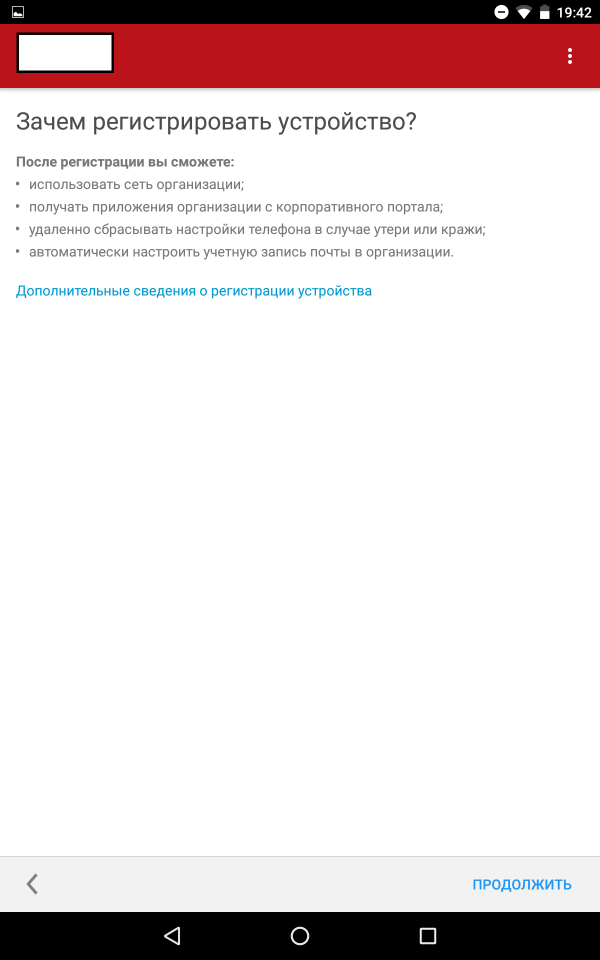
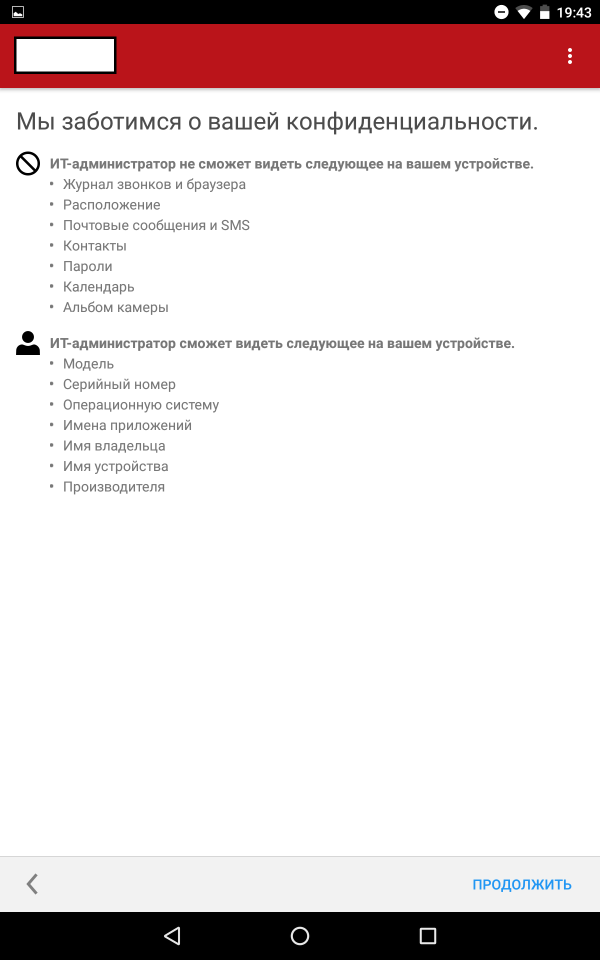
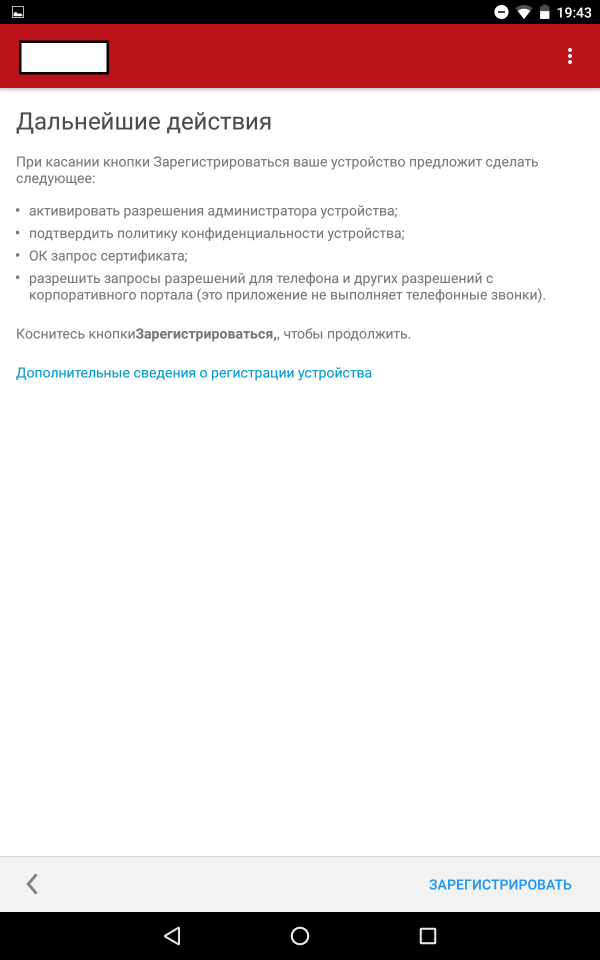
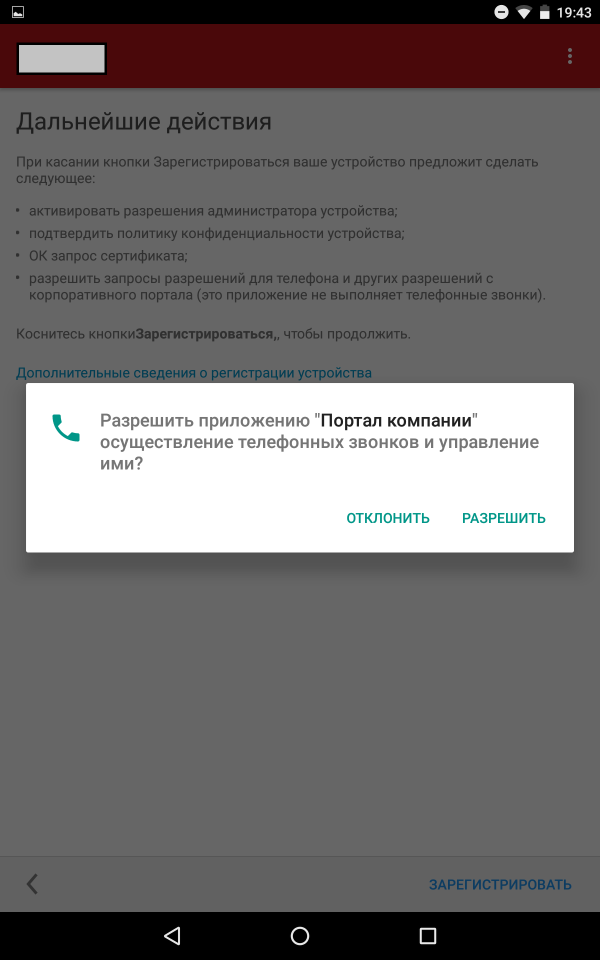
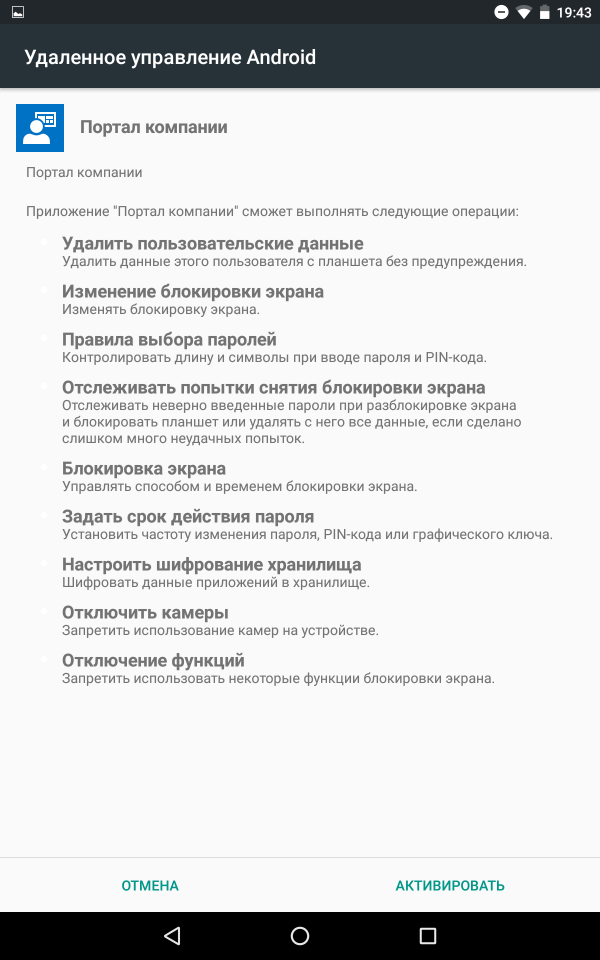
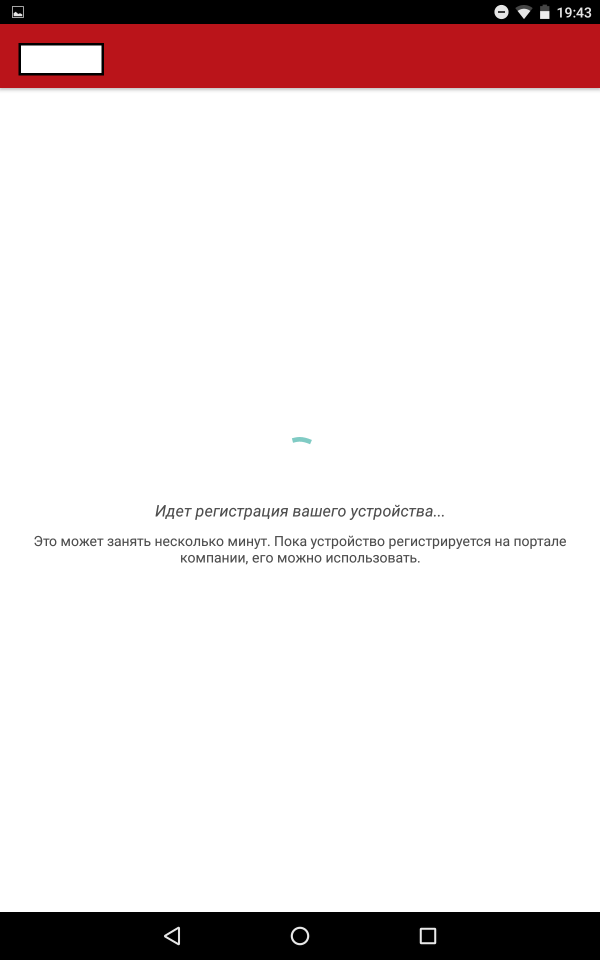

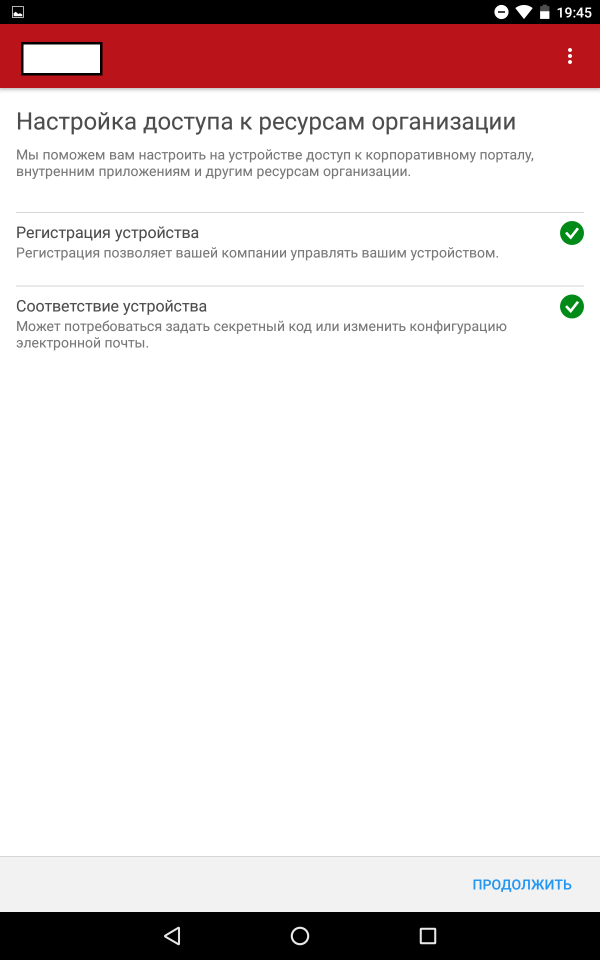
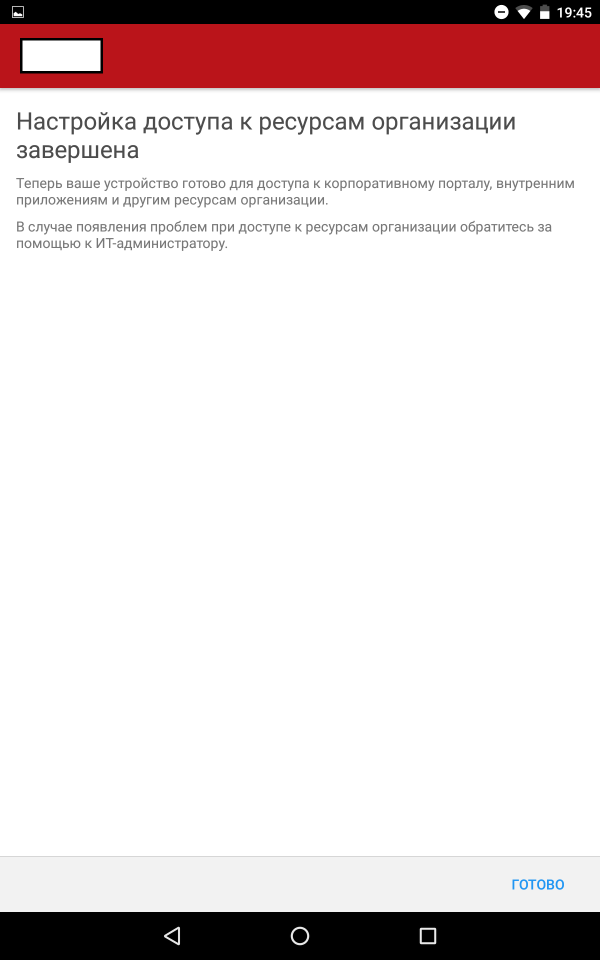
企業ポータルアプリケーションには、3つのメインタブが含まれています。
- アプリケーション-ユーザーが利用できるすべてのアプリケーションのリスト
- マイデバイス-ユーザーデバイスのリスト(最大5)
- IT部門に連絡する-IT部門との連絡に関する連絡先情報
デバイスが登録された後、制御できます。
登録されたすべてのデバイスとユーザーは、「グループ」タブのコントロールパネルの対応するブランチに追加されます。
管理者は、SCCM 2012のコレクションと同様に、利用可能な基準に従ってデバイス(デバイスグループ)とユーザー(ユーザーグループ)をグループ化するか、管理をさらに分散するためにグループメンバーシップを直接設定できます。
アプリケーションの展開
Intuneは、アプリケーションストアのアプリケーション、Webアプリケーション、社内で開発されたアプリケーションなど、さまざまなアプリケーションのインストールをサポートしています。
アプリケーションのインストールには2つのタイプがあります。
- インストーラー-デプロイするアプリケーションのインストールファイルを指定します。 たとえば、APK for Android
- 外部リンク-アプリケーションストアのアプリケーションページへのリンクを指定します。 たとえば、Windows Mobile用のMicrosoft Store
アプリケーションの追加-インストーラー
インストールファイルを選択します。
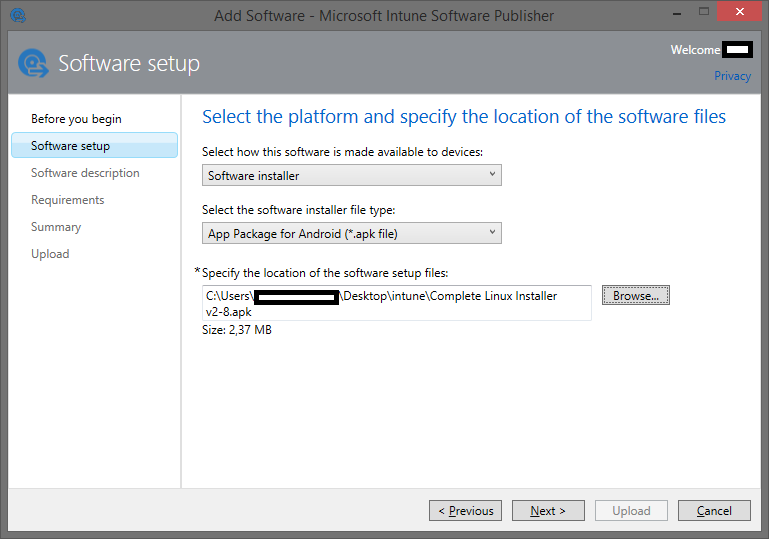
説明を入力します。
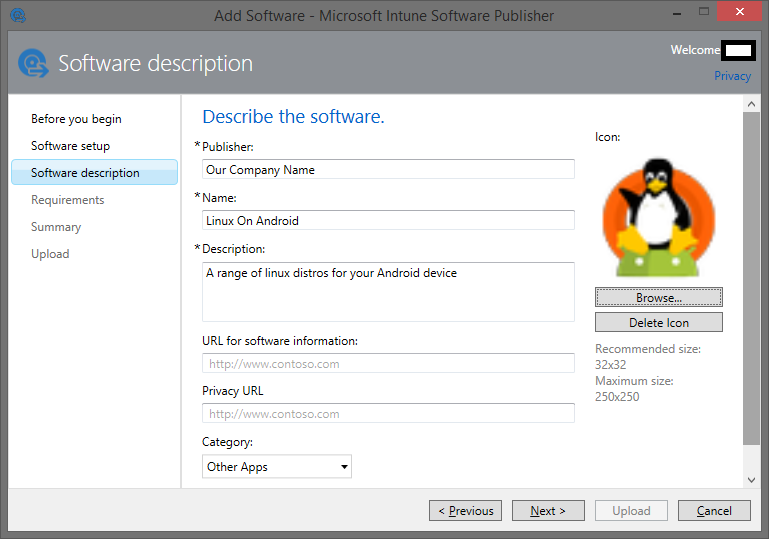
オペレーティングシステムのバージョンの要件を設定します。

コントロールパネルのアプリケーションのリストにアプリケーションが追加されました。
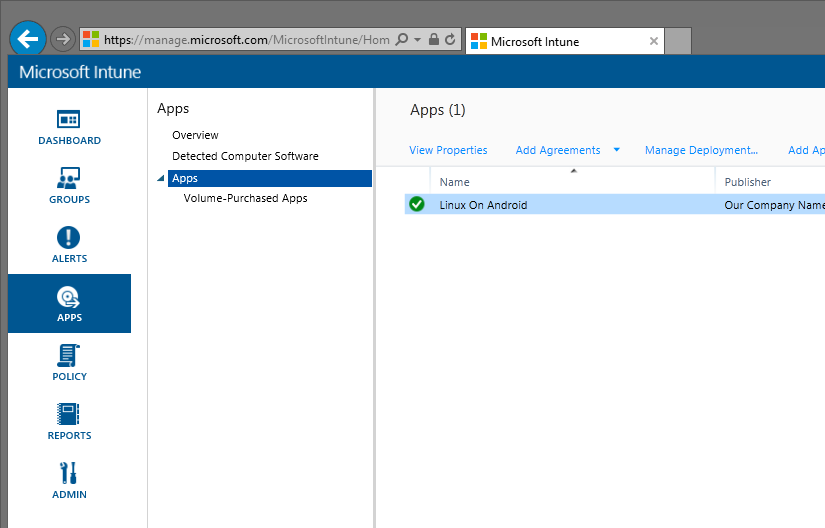
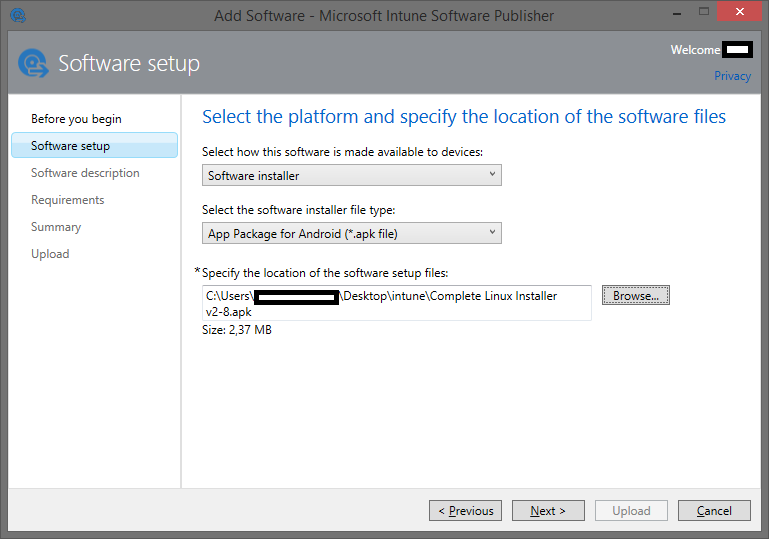
説明を入力します。
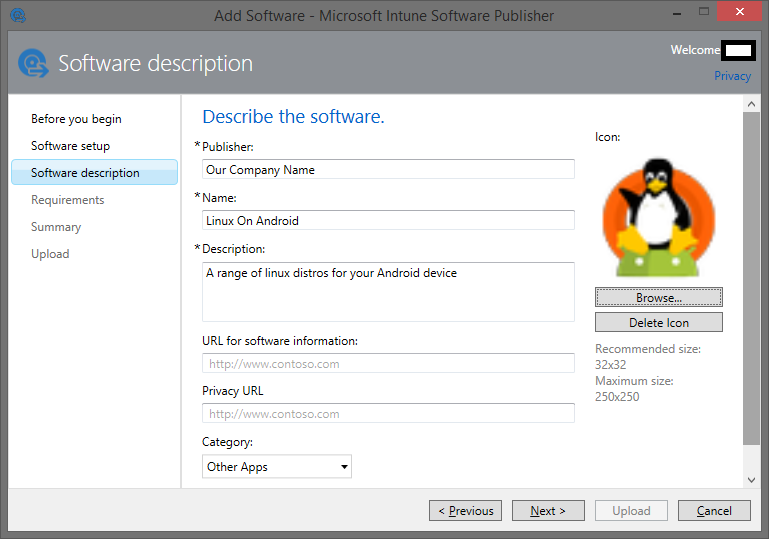
オペレーティングシステムのバージョンの要件を設定します。

コントロールパネルのアプリケーションのリストにアプリケーションが追加されました。
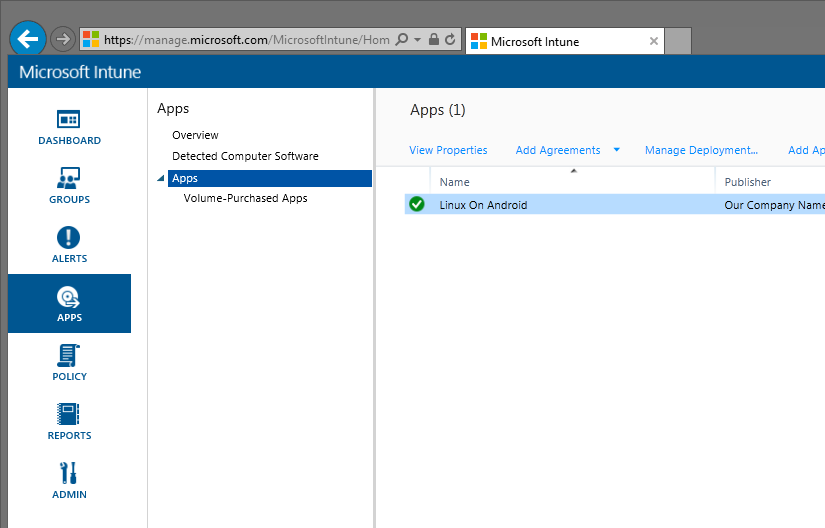
アプリケーションの追加-外部リンク
市場のアプリケーションへのリンクを示します。
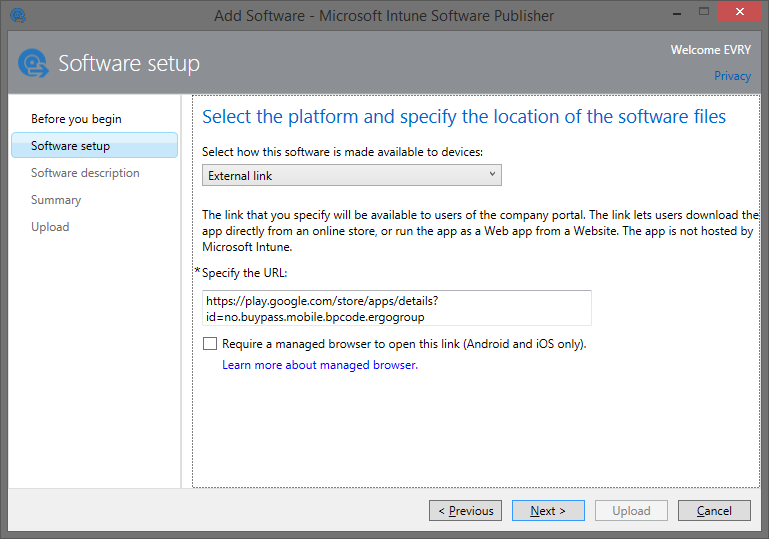
説明を入力します。
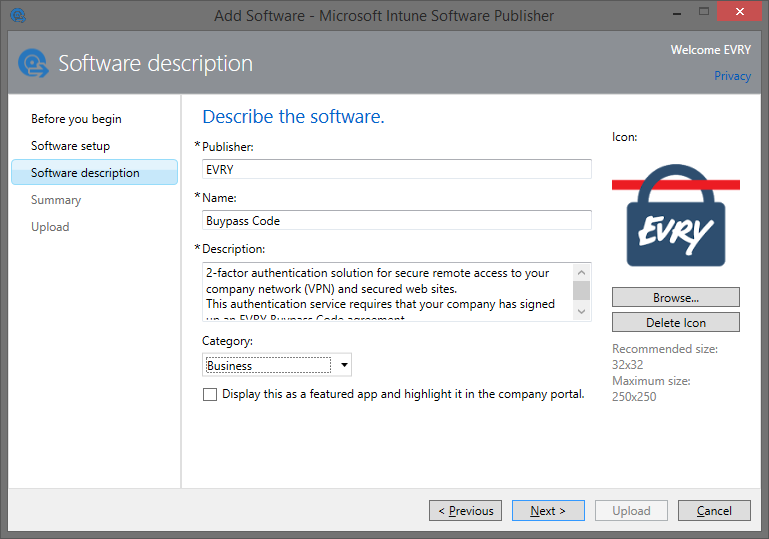
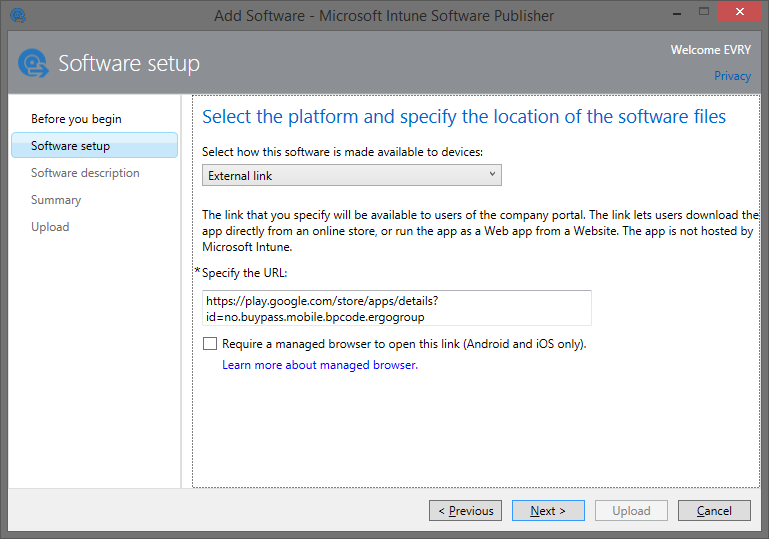
説明を入力します。
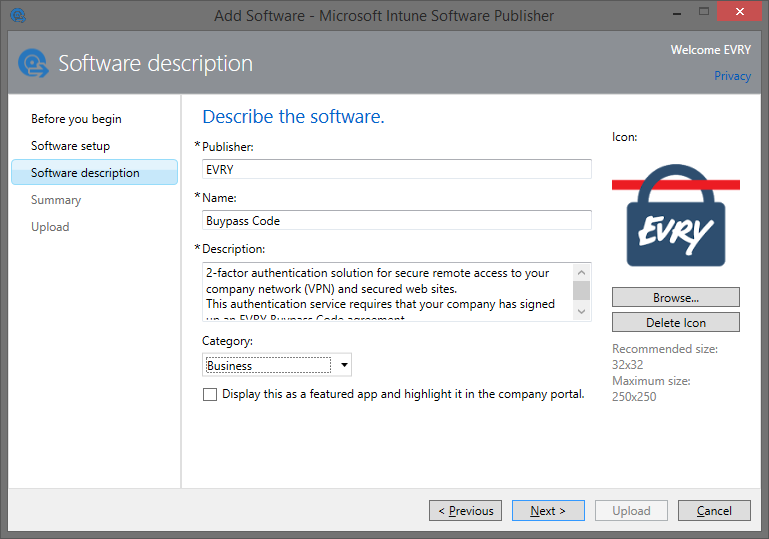
アプリケーションがアプリケーションのリストに追加され、利用可能になった後、ユーザーのデバイスに展開するためだけに残ります。 [Manage Deployment ...]メニューコンテキストを選択して、アプリケーションをユーザーグループまたはデバイスグループに割り当てます。

次のオプションが利用可能です。
- 強制インストール
- 手頃な価格のインストール
- 削除する
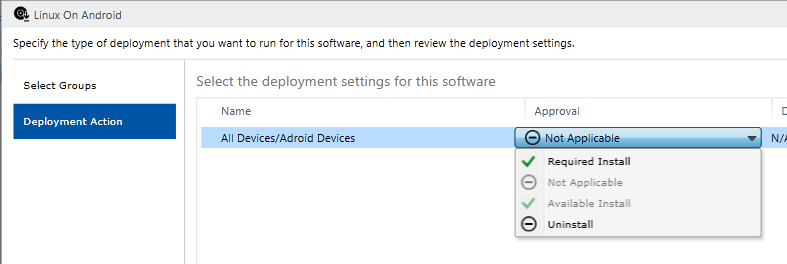
適切なグループに割り当てられたアプリケーションがユーザーデバイスに表示されます。
さまざまなデバイスでの表示例
Android:
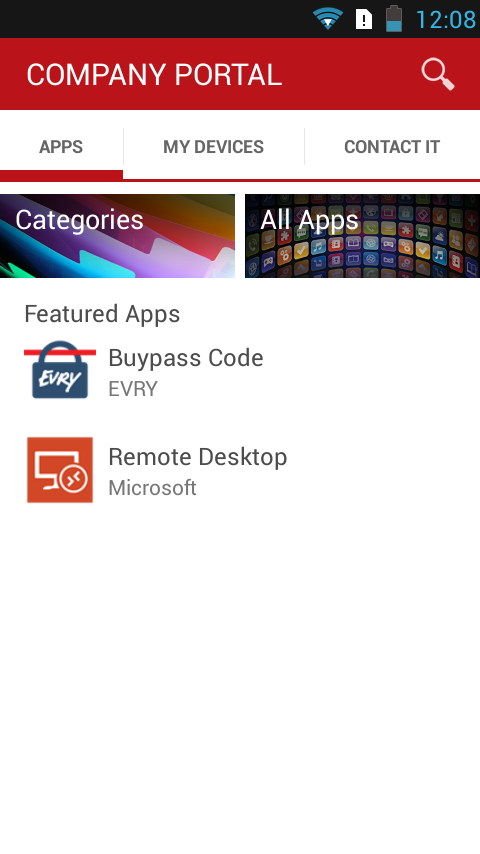
Windows Mobile:
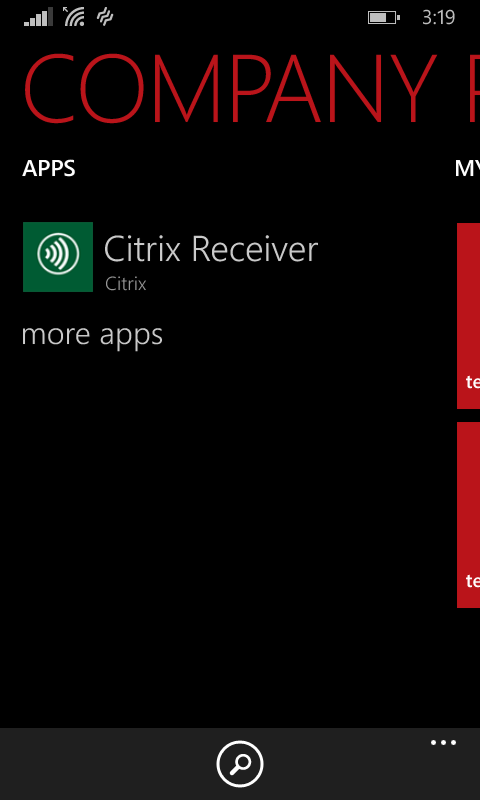
Windows 10
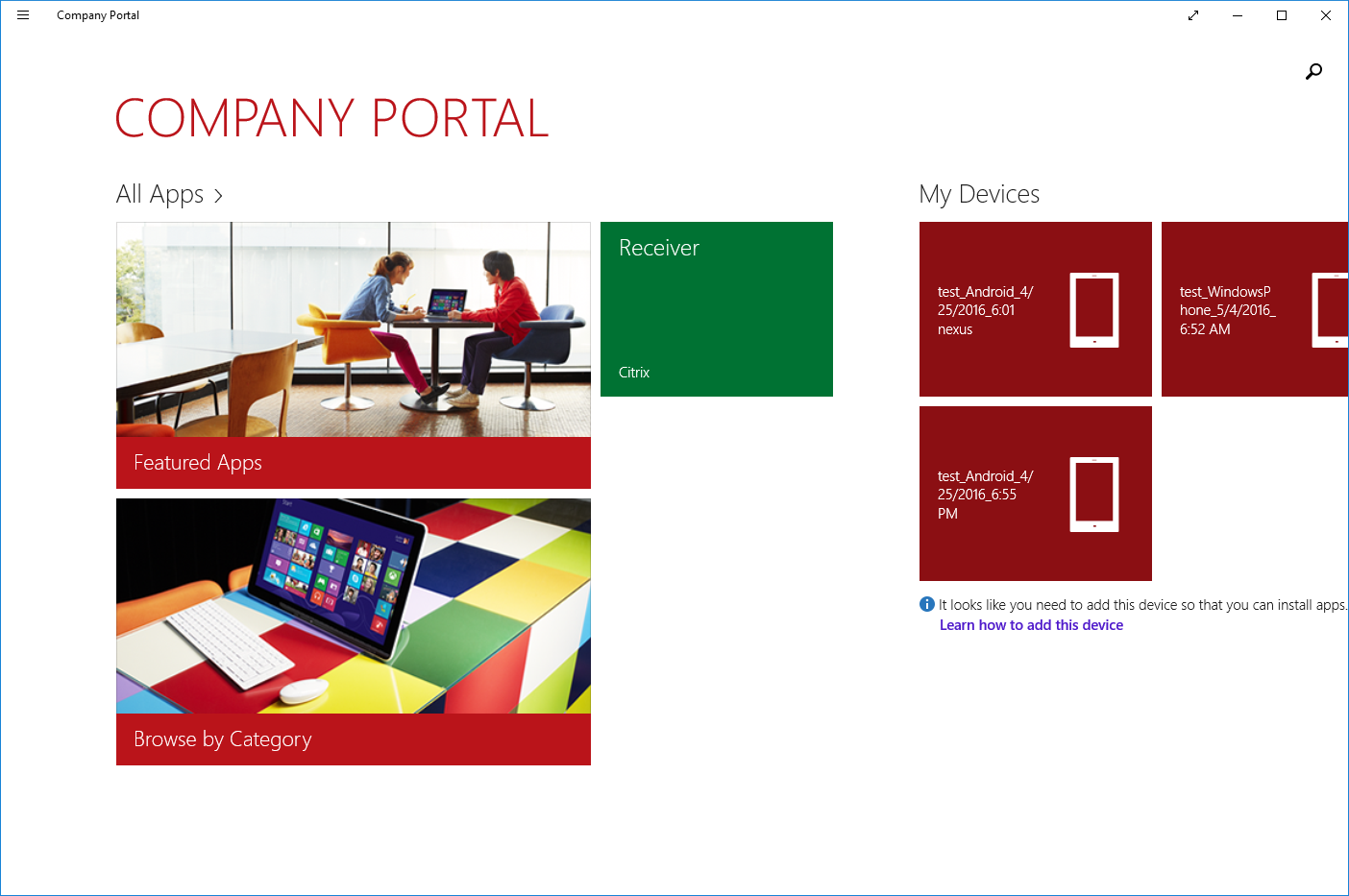
iOS:
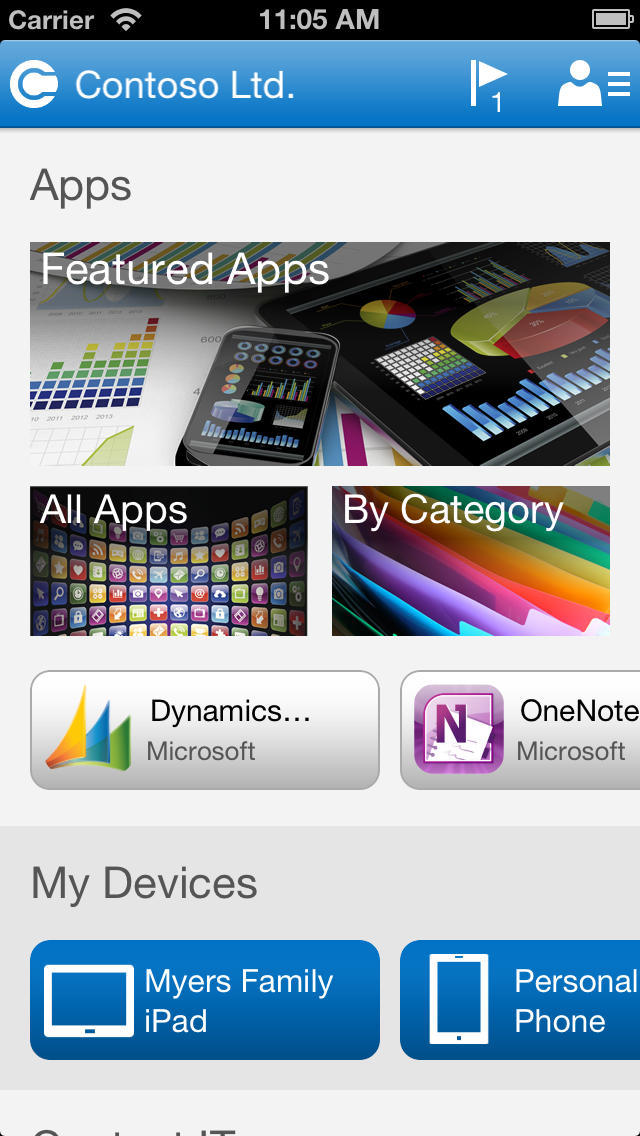
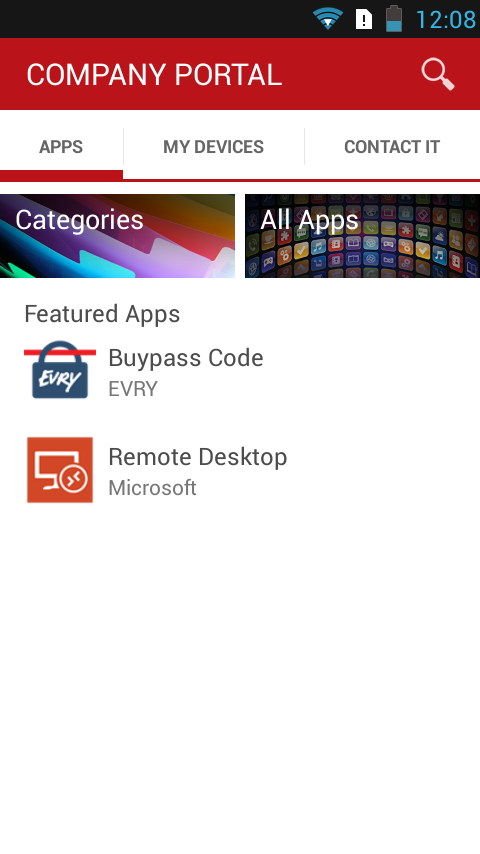
Windows Mobile:
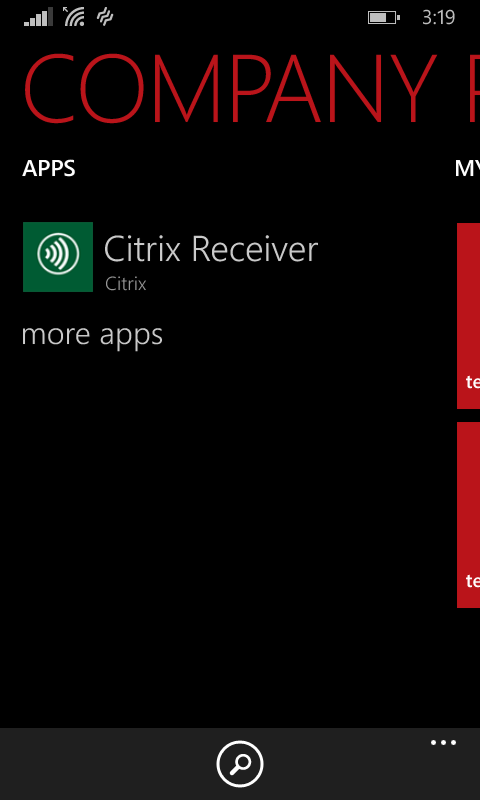
Windows 10
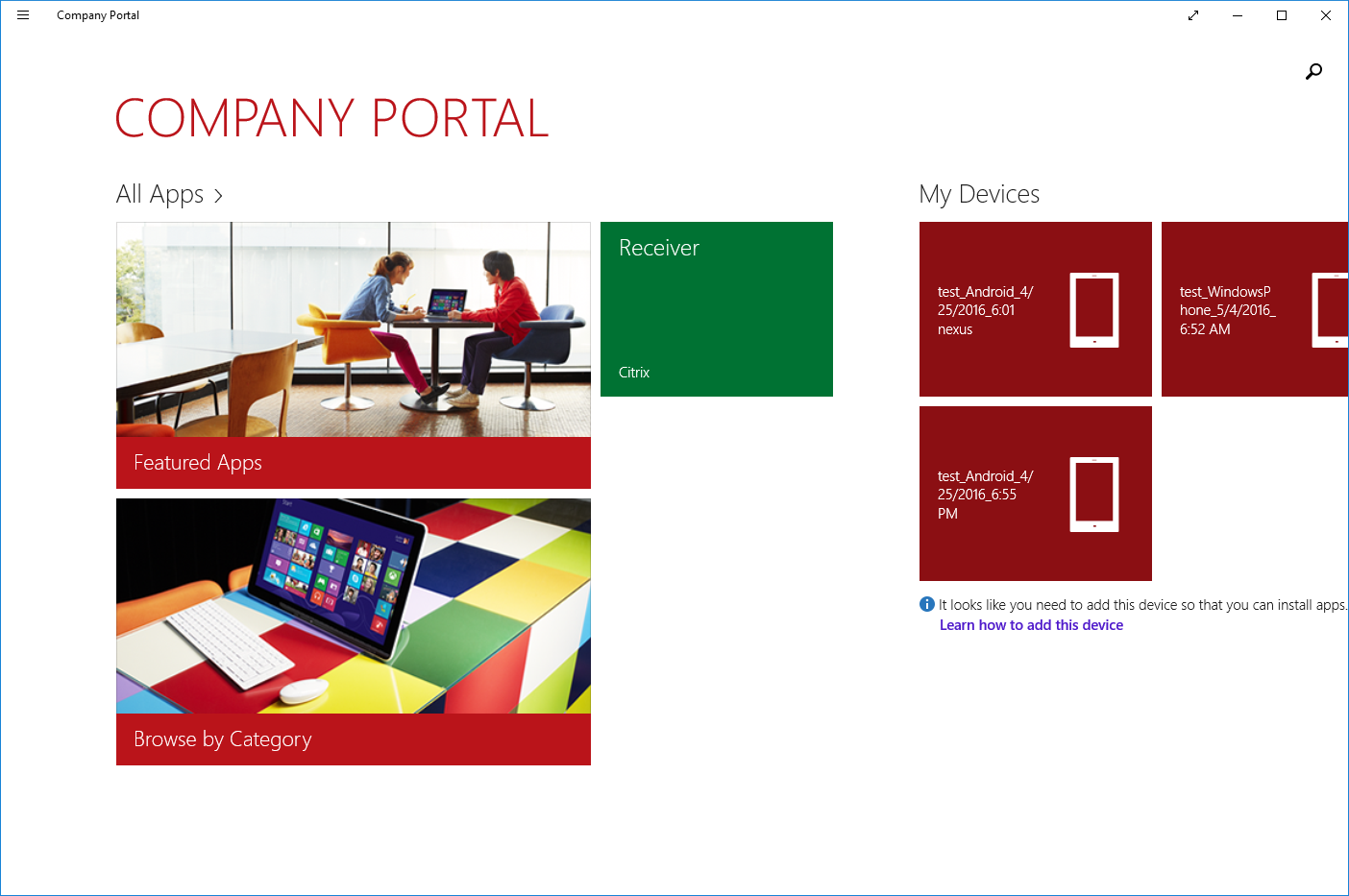
iOS:
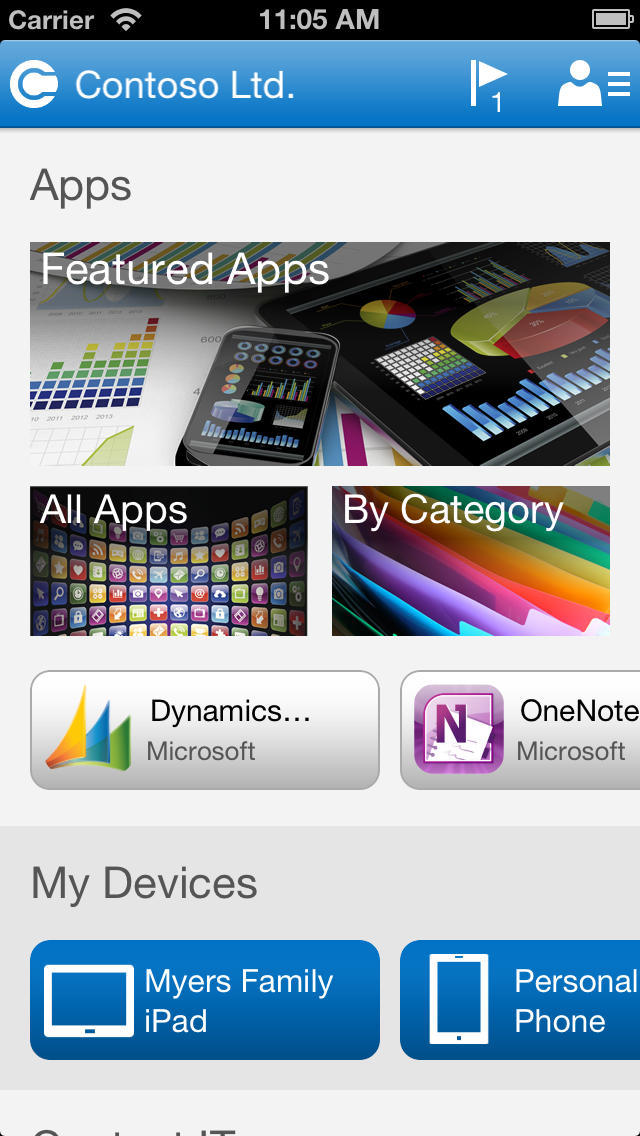
カスタマイズ
Intuneは、デバイスの多くの設定とモードの構成に役立つポリシーを使用します。
- Bluetooth、NFCなどの使用許可などのハードウェアパラメーター
- パスワードの長さと品質を含むパスワードオプション
- 暗号化オプション
- ブラウザ設定、例:Cookieの保存禁止、jscriptブロック
- 許可されたアプリケーションと拒否されたアプリケーション
- OSバージョンなどのコンプライアンスポリシー
当然、異なるOSでは、使用可能なパラメーターのリストは異なります。同じOSレベルでも、異なるバージョンで異なるパラメーターが使用可能であり、ユーザーが幅広いオペレーティングシステムバージョンを使用している場合、管理者は苦労します。 ただし、構成を作成する場合、最小限のOSバージョン要件でプロンプトを使用できます。
たとえば、カメラの使用を禁止するポリシー 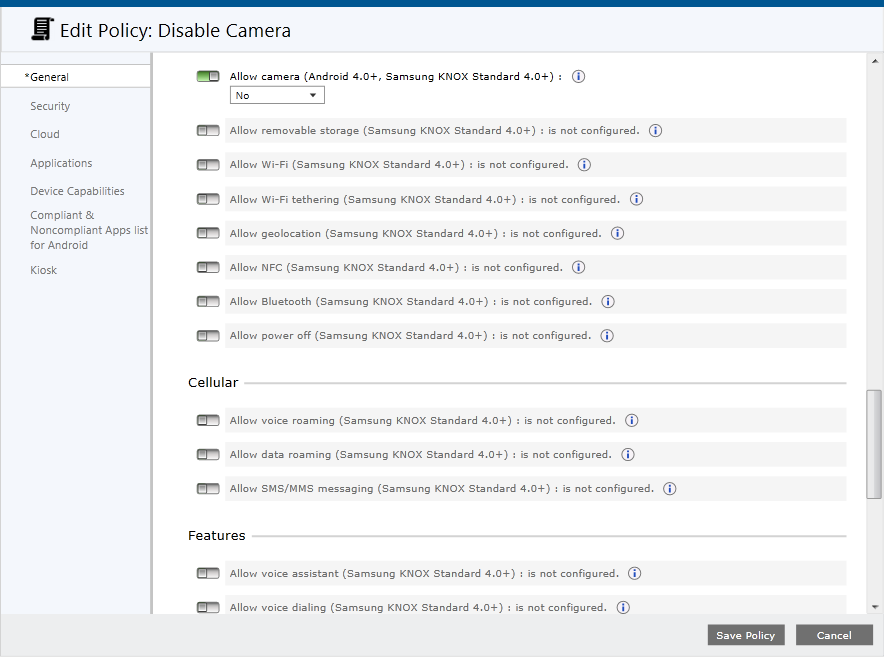
カメラが起動すると、ユーザーに通知されます:
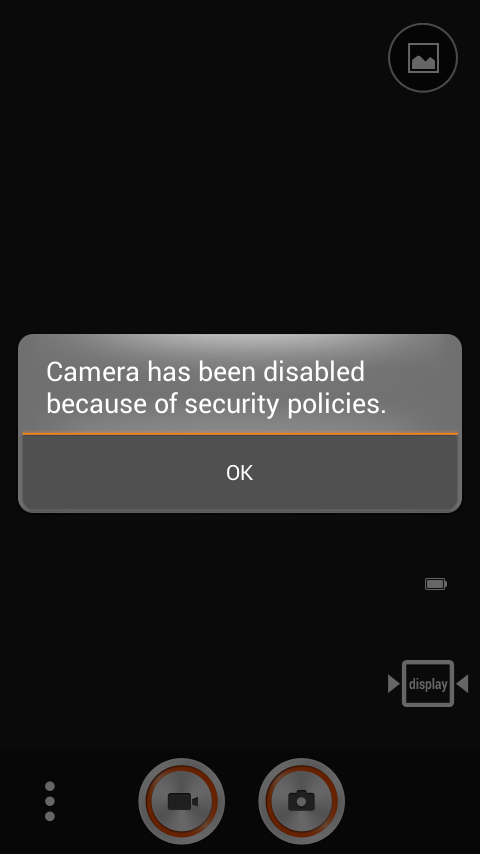
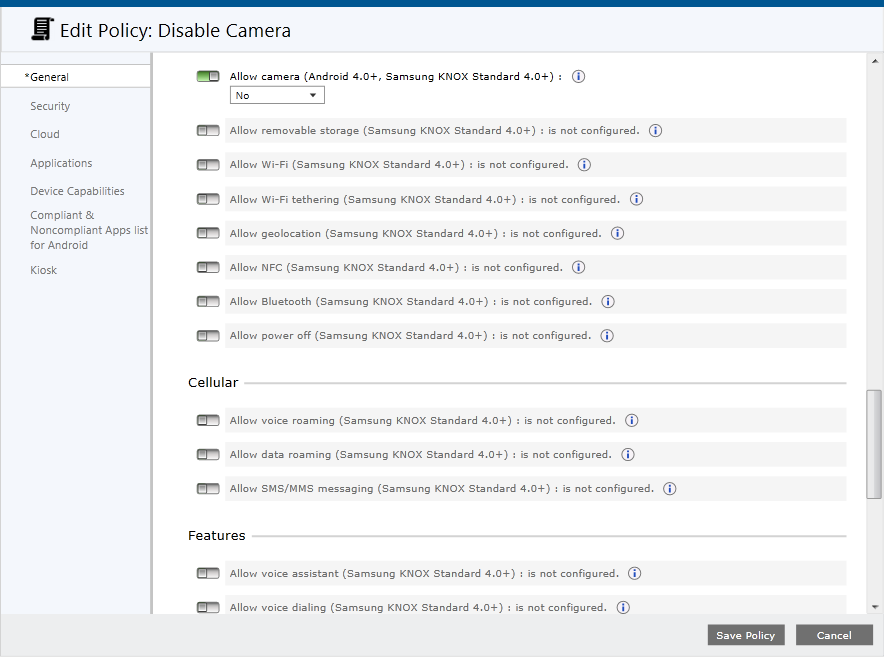
カメラが起動すると、ユーザーに通知されます:
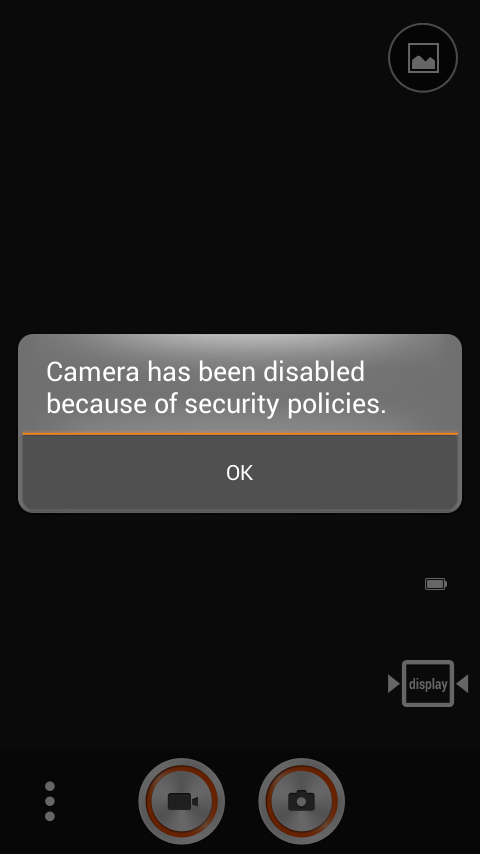
Intuneにはデバイスを構成するための幅広いオプションが用意されていますが、必要なオプションが利用できない状況が発生する場合があります。 多くの場合、この問題は、OMA-URI設定を構成できるカスタムポリシーで解決できます。これは、モバイルデバイスを構成して必要な値を設定するための一般的な標準です。
設定の展開は、アプリケーションの展開と同じ方法で行われます。
モニタリング
アプリケーションとポリシーを展開した後、管理者は対応するタブのステータスを監視します。
''ダッシュボード ''タブには、すべてのコンポーネントの一般的なステータスが表示されます 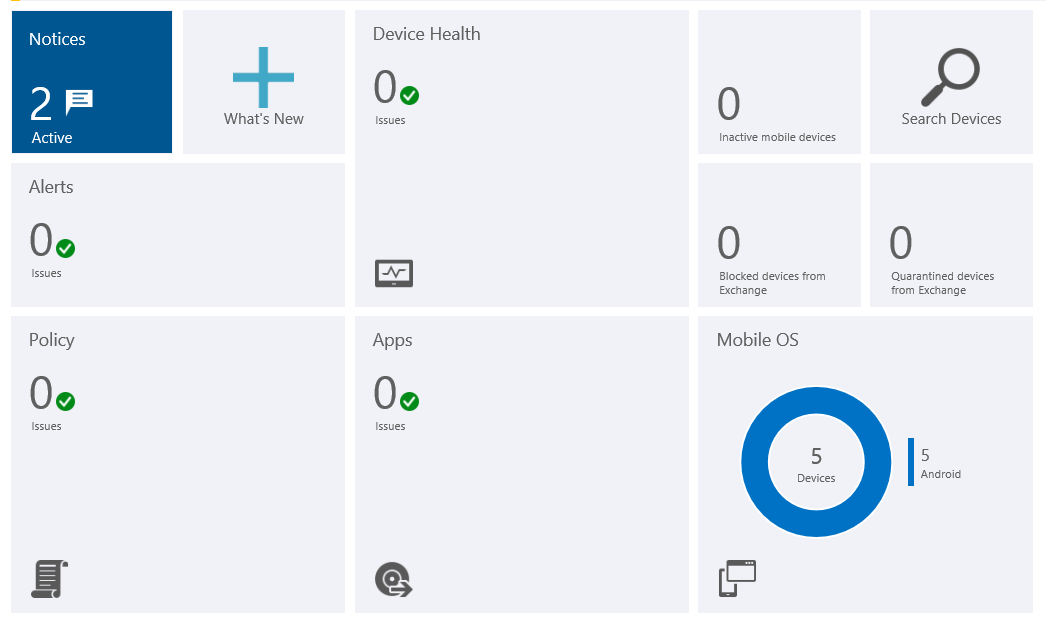
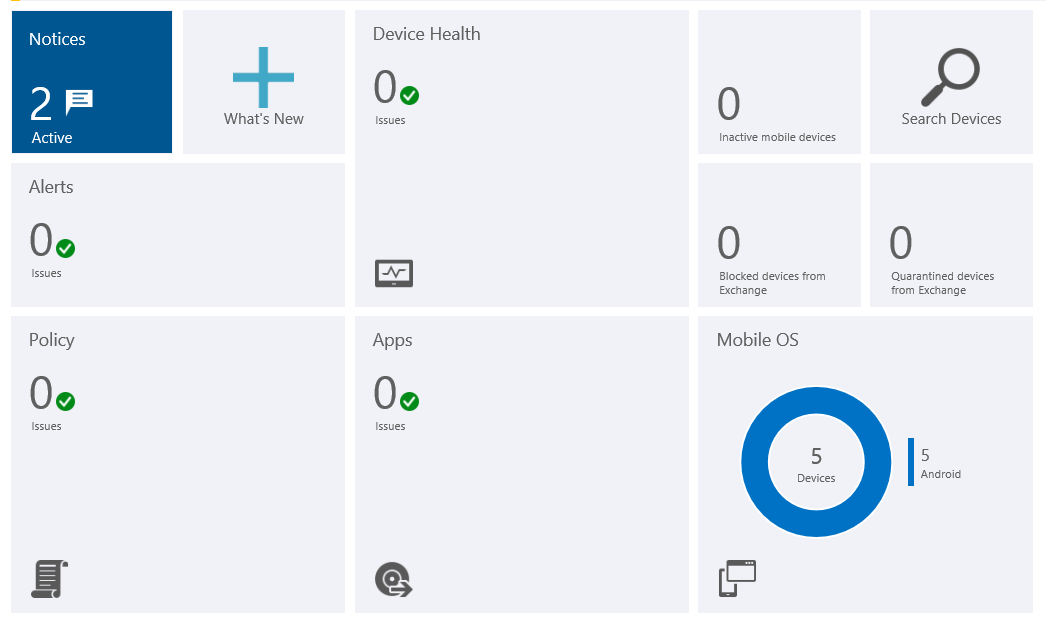
より詳細なアプリケーションステータス情報が[APPS]タブに表示されます。
アプリケーションをクリックすると、詳細が表示されます。
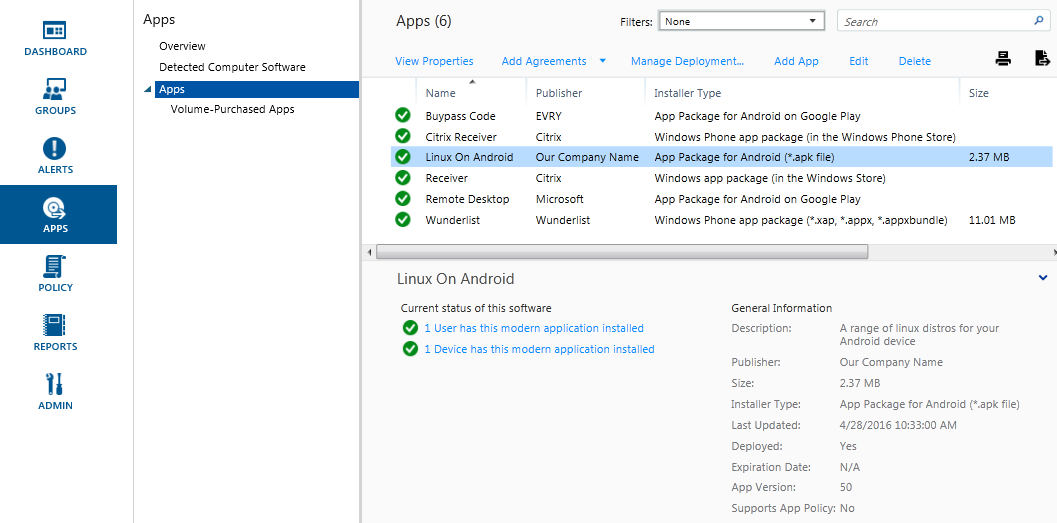
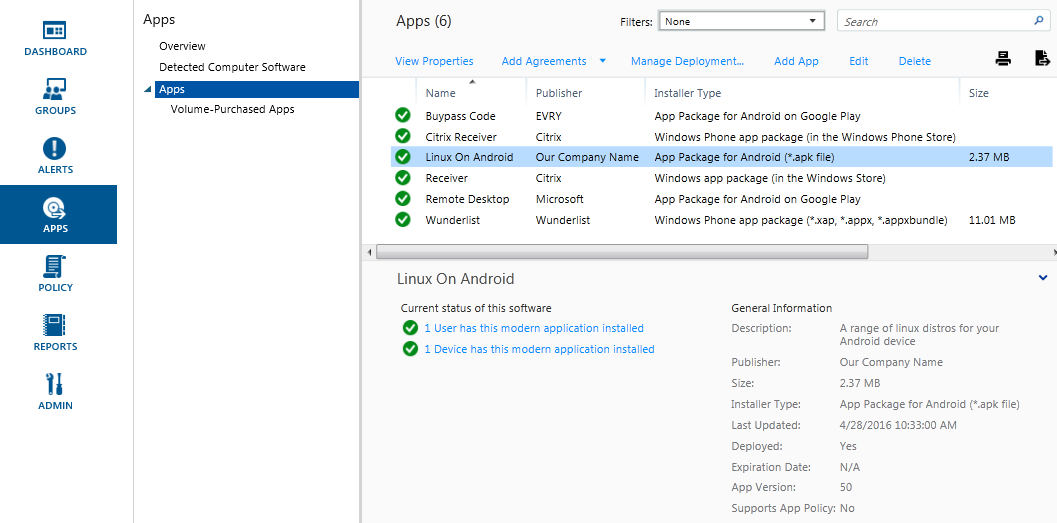
管理者には、アラートを介してIntuneの問題が通知されます。
アラートを使用すると、Microsoft Intuneで何が起こっているかを追跡できます。 たとえば、マルウェアプログラムがコンピューター上で検出された、または2つのIntuneポリシー間で競合が検出されました。
[デバイス]タブでは、さまざまなステータスのデバイスを見つけることができる非常に便利なフィルターのリストを使用できます。
フィルターリスト 

保護
従業員がモバイルデバイスを紛失したり盗まれたりした場合は、デバイスから企業データとアプリケーションを削除できます。また、完全なクリーニングを実行することもできます。 必要に応じて、シークレットコードをリセットするか、デバイスをリモートでロックできます。
すべてが非常に簡単です。ユーザー名を見つけ、そのデバイスから目的のユーザーを選択し、メニューコンテキストで必要なアクションを選択します。
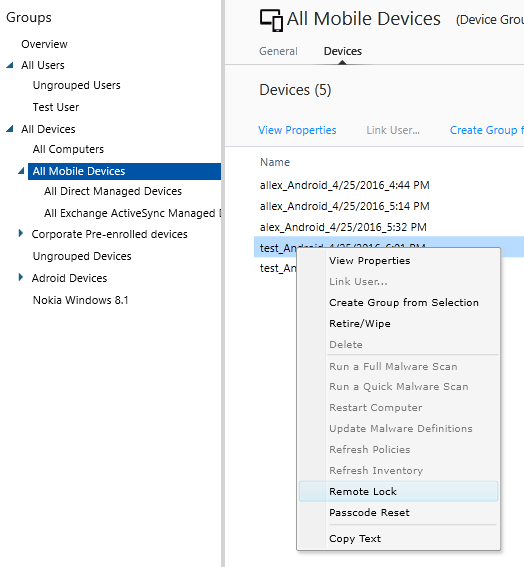
結論として、数年前にIntuneが企業での使用に適していなかったため、製品の成熟度に注目したいと思います。 現在、完全なサポートとアップデートを備えた数少ない安定したソリューションの1つです。 さらに、大企業にとって重要なSCCMと統合します。
有用なリソースのリスト
https://docs.microsoft.com/en-us/intune/
https://blogs.technet.microsoft.com/microsoftintune/